烟雾裙子制作分为两个部分:首先是裙子轮廓部分的制作,用钢笔配合烟雾笔刷做出自己喜欢的轮廓效果;然后在轮廓里面刷上烟雾笔刷即可。
最终效果

1、打开PS软件,按Ctrl + N 新建画布,尺寸为1080 * 800像素,分辨率为72像素/英寸,背景白色,然后确定。
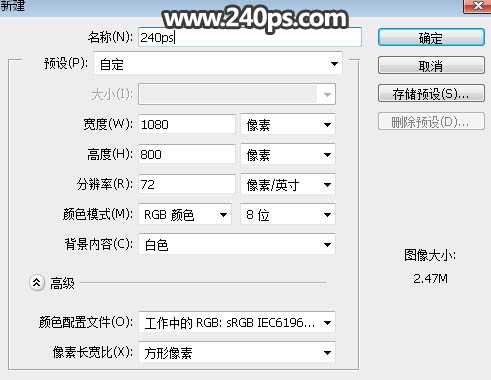
2、打开人物素材,用移动工具拖进来,如下图。


3、用自己熟悉的方法把人物的上半身抠出来,移到画布的顶部偏右的位置,如下图。

4、创建色相/饱和度调整图层,降低全图饱和度,转成黑白效果,参数设置如下图,确定后按Ctrl + Alt + G 创建剪切蒙版。
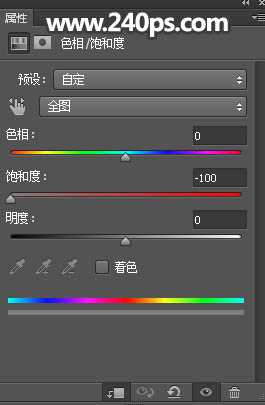

上一页
12 3 4 下一页 阅读全文